원드라이브 동기화 해제, 삭제 방법 (+싹 없애기)
원드라이브는 마이크로소프트 사의 클라우드 서비스입니다. 윈도우10을 사용하시면 기본적으로 설치가 되는데요. 사용하지도 않고 하드디스크 공간만 차지한다 생각하시는 분이시라면 잘 오셨습니다.
간단히 동기화 해제하고 삭제하는 방법 알려드릴께요.

■ 윈도우10 기본프로그램 원드라이브 동기화 해제 및 삭제
아래에서 상세한 내용은 링크와 더불어 설명해보겠습니다.
궁금한 내용, 꼭 살펴보시고 가셔요.
마이크로소프트 계정만들기에 대한 내용을 어제 포스팅했는데요. 이유가 원드라이브 사용하기 위함이였는데 말이지요. 구글 드라이브 원드라이브 네이버 N드라이브 모두 사용하시거나 하나의 서비스를 이미 유료결제해서 사용중이시라면 굳이 원드라이브 서비스는 필요없는 분들도 계실 것으로 보이네요.
그래서, 나의 소중한 하드디스크 공간 절약은 물론 서비스이용을 앞으로도 안 하실 분들을 위해서 원드라이브 동기화 해제 그리고 삭제 방법 2가지를 말씀드릴께요.
참고로,,,반대되는 이야기일 수 있지만...
원드라이브를 잘 사용하면 공간절약도 할 수 있긴 해요.
구체적으로 원드라이브 동기화 해제, 삭제 방법 2가지를 알려드리도록 하겠습니다.
■ 원드라이브 동기화 해제
탐색기 이용
원드라이브는 윈도우 탐색기와 화면 우하단에 구름모양을 통해 동기화 해제 설정을 위한 화면으로 이동하실 수 있습니다.


위 사진처럼 윈도우10 탐색기를 열면 좌측 메뉴에 [OneDrive]를 찾으실 수 있고 여기서 마우스 오른쪽 버튼을 클릭하면 우측 사진처럼 팝업메뉴가 나타납니다.
여기서 [설정]을 누르실 수 있습니다.
작업표시줄 - 원드라이브 아이콘 클릭
작업표시줄에 보시면 구름모양의 아이콘이 있을텐데요.
그것을 마우스로 클릭하시면 [설정] 메뉴 진입이 가능한데요.



그림설명
왼쪽 그림은 마우스 왼쪽 버튼 클릭시 나타나는 화면입니다. 이 때는 [도움말 & 설정] 을 한번 더 눌러야 팝업 메뉴가 보여지고 [설정] 메뉴가 보이게 됩니다.
오른쪽 그림은 마우스 오른쪽 버튼 클릭시 나타나는 화면이고 바로 [설정] 메뉴를 보여주는 팝업메뉴가 나타납니다.
편하신 방법으로 누르셔도 원드라이브 온라인 사용 (동기화)를 끊을 수 있는 메뉴로 가실 수 있어요.
■ 원드라이브 동기화 해제하기

[설정] 메뉴를 클릭해주세요.
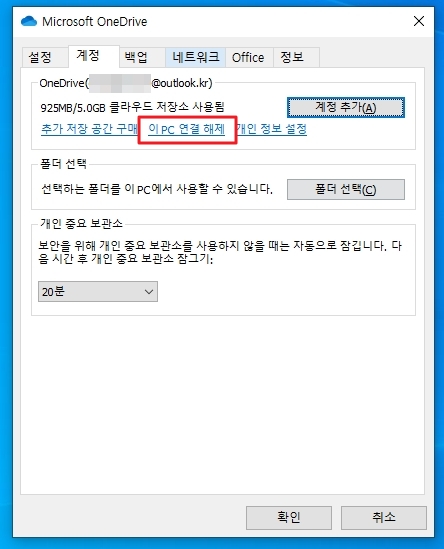

원드라이브 설정창이 뜨면 [계정] 탭에서 '이PC 연결 해제'가 보일 것입니다. 그것을 누르면 원드라이브 동기화 해제 (중지)를 선택할 수 있는 팝업이 뜹니다. 여기서 [계정 연결 해제]를 누르면 동기화 해제가 진행이 됩니다.
또한,
원드라이브 서비스를 앞으로 이용하지 않을 계획이시라면 삭제를 생각하실텐데요. 그 방법도 2가지 방법으로 알려드리도록 하겠습니다.
■ 원드라이브 응용프로그램 삭제하기
#1
윈도우 설정창에서 [앱] > [앱 및 기능] 메뉴에서 OneDrive (원드라이브)를 검색해서 삭제할 수 있습니다.

윈도우 설정창은 자주 이용하실 수도 있으니 단축키로 알아두시면 상당히 편리합니다.
윈도우 설정 단축키: 윈도우키 + i

좌측 메뉴에서 [앱 및 기능]을 선택해주세요.
빨간색 네모 박스와 같이 목록이 보이지 않는다면 조금 기다려주시면 보이게 될거에요.

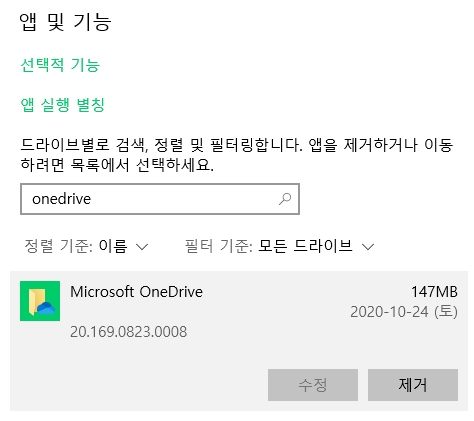
설치된 응용프로그램이 많다면 검색창(1번)에 'onedrive' 라고 입력해주세요. 그러면 촤르르르르 하면서 Microsoft OneDrive만 검색이 되어져 보일거에요.
검색된 원드라이브를 클릭하면 제거할 수 있는 [제거] 버튼이 보일거에요. 그것을 클릭해서 삭제하시면 됩니다.
#2
원드라이브 삭제 두번째 방법입니다.
우리에게 익숙한 제어판에서 어플을 삭제하는 방법입니다.
제어판 찾기가 힘들수 있습니다.
윈도우 검색창을 통해서 아래와 같이 제어판을 검색해주세요.

제어판을 클릭하고 [프로그램 및 기능] 메뉴를 선택해주세요.

마지막으로..
좀 더 빠르게 원드라이브를 찾기 위해서 'onedrive'라고 1번 검색창에 입력해주세요.

검색된 결과가 2번에 보이게 됩니다. 마우스 클릭을 하여 제거하기를 하시면 원드라이브가 삭제가 될 것입니다.
이렇게하여,
원드라이브 동기화 해제 방법과 삭제하는 방법 모두를 알아보았습니다.
나에게 필요하지 않은 서비스라면 이렇게 삭제를 해서 컴퓨터 리소스를 줄이는 것도 좋은 방법이니 알아두셨다가 필요할 때 바로 바로 처리하셨음 좋겠습니다.
도움이 되셨기를 바랍니다. 감사합니다.
추가적으로 도움이 될 정보가 있어서 남겨드립니다.
● 윈도우10 단축키 이것만 알면 되겠는뎁!! 작업 있어보임.
● 윈도우10 작업표시줄 시간, 날짜에 요일추가 이쁘게 하기







